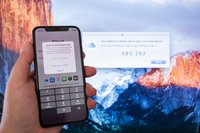iPhone TIPS
急に英語で話しかけられた! iPhoneの新機能なら慌てずスムーズに会話できる
iPhoneの純正「翻訳」アプリの登場は、2020年にリリースされたiOS 14でのことでした。もう数年前なので、「当時すぐ試してみたけど、しっくりこなくてそれから使ってない。というか存在忘れてた」なんて方もいるのでは?
ぜひ存在を思い出してください!特にiPhone 15 Pro/Pro Max以降のアクションボタン搭載モデルのユーザーはぜひ!
というのも2023年12月リリースのiOS 17.2で、iPhone 15 Proシリーズで音量ボタンの上にある、アクションボタンに割り当てられる機能に「翻訳」が追加されたのです。そのおかげで具体的には例えば、
1)突然英語で話しかけられた!
2)さっとiPhoneを取り出してアクションボタンを長押し。画面上部ダイナミックアイランドで翻訳機能が起動したのを確認したら、「このiPhoneに向けてもう一度話してください」と日本語で話してアクションボタンを離す。
3)iPhoneに英語で「Please talk to this iPhone again.」と表示され、スピーカーからも合成音声でその文章が読み下げられる。
4)アクションボタンを長押ししながら相手にiPhoneを向けてもう一度話してもらうと、相手の英語の答えも同じように日本語に翻訳されて読み上げられる。
このようにスムーズな流れで、翻訳アプリの機能を活かせるようになっています。アクションボタンを使わない場合だと、iPhoneを取り出した後に「ロックを解除して翻訳アプリを起動して…」という手順が必要。普段はあまり使わない翻訳アプリを探し出して起動するのにも、ちょっと手間取りがちでした。それがアクションボタン一発になれば、実際の利用場面での使いやすさは格段にアップするというわけです。
ということでそんな場面に備えて、アクションボタンへの翻訳機能の割り当てと、翻訳対象にするふたつの言語の設定を行っておきましょう。
まずは[設定]アプリ>[アクションボタン]>にて[翻訳]を選択。
そして[翻訳]アプリの上下二段のメニューそれぞれで[日本語][英語(アメリカ)]などを選んでおきます。
そうしたらあとは、日常生活の中で「これ英語では何て言うのだろう?」といった具合に、気になった言葉や言い回しがあったら、積極的に「アクションボタンで翻訳」して調べてみるようにしておくとよいでしょう。普段からの癖にしておけば、いざというときにも慌てず実行できるでしょうから。
ぜひ存在を思い出してください!特にiPhone 15 Pro/Pro Max以降のアクションボタン搭載モデルのユーザーはぜひ!
というのも2023年12月リリースのiOS 17.2で、iPhone 15 Proシリーズで音量ボタンの上にある、アクションボタンに割り当てられる機能に「翻訳」が追加されたのです。そのおかげで具体的には例えば、
1)突然英語で話しかけられた!
2)さっとiPhoneを取り出してアクションボタンを長押し。画面上部ダイナミックアイランドで翻訳機能が起動したのを確認したら、「このiPhoneに向けてもう一度話してください」と日本語で話してアクションボタンを離す。
3)iPhoneに英語で「Please talk to this iPhone again.」と表示され、スピーカーからも合成音声でその文章が読み下げられる。
4)アクションボタンを長押ししながら相手にiPhoneを向けてもう一度話してもらうと、相手の英語の答えも同じように日本語に翻訳されて読み上げられる。
このようにスムーズな流れで、翻訳アプリの機能を活かせるようになっています。アクションボタンを使わない場合だと、iPhoneを取り出した後に「ロックを解除して翻訳アプリを起動して…」という手順が必要。普段はあまり使わない翻訳アプリを探し出して起動するのにも、ちょっと手間取りがちでした。それがアクションボタン一発になれば、実際の利用場面での使いやすさは格段にアップするというわけです。
ということでそんな場面に備えて、アクションボタンへの翻訳機能の割り当てと、翻訳対象にするふたつの言語の設定を行っておきましょう。
まずは[設定]アプリ>[アクションボタン]>にて[翻訳]を選択。
そして[翻訳]アプリの上下二段のメニューそれぞれで[日本語][英語(アメリカ)]などを選んでおきます。
そうしたらあとは、日常生活の中で「これ英語では何て言うのだろう?」といった具合に、気になった言葉や言い回しがあったら、積極的に「アクションボタンで翻訳」して調べてみるようにしておくとよいでしょう。普段からの癖にしておけば、いざというときにも慌てず実行できるでしょうから。